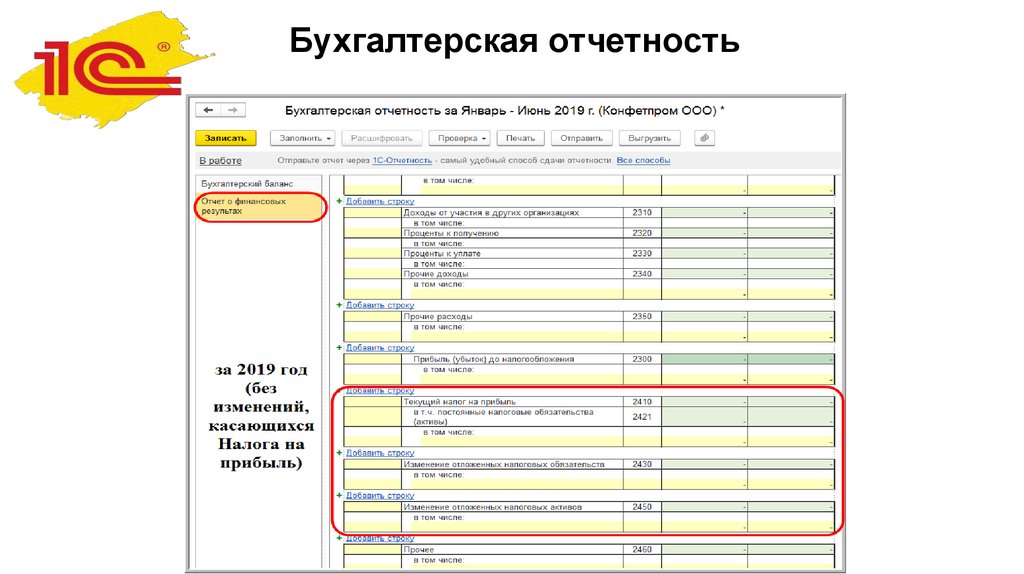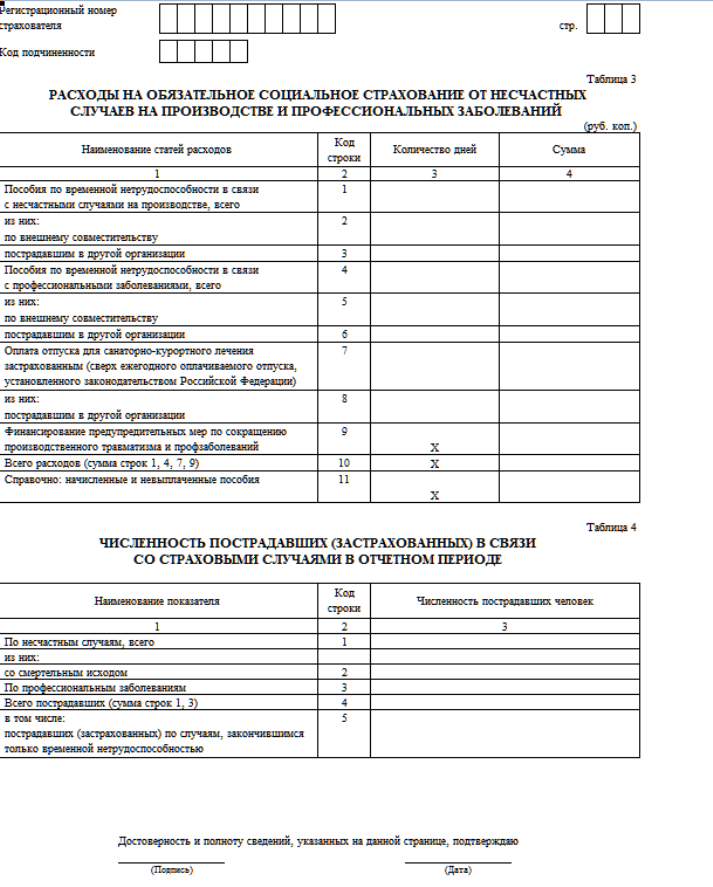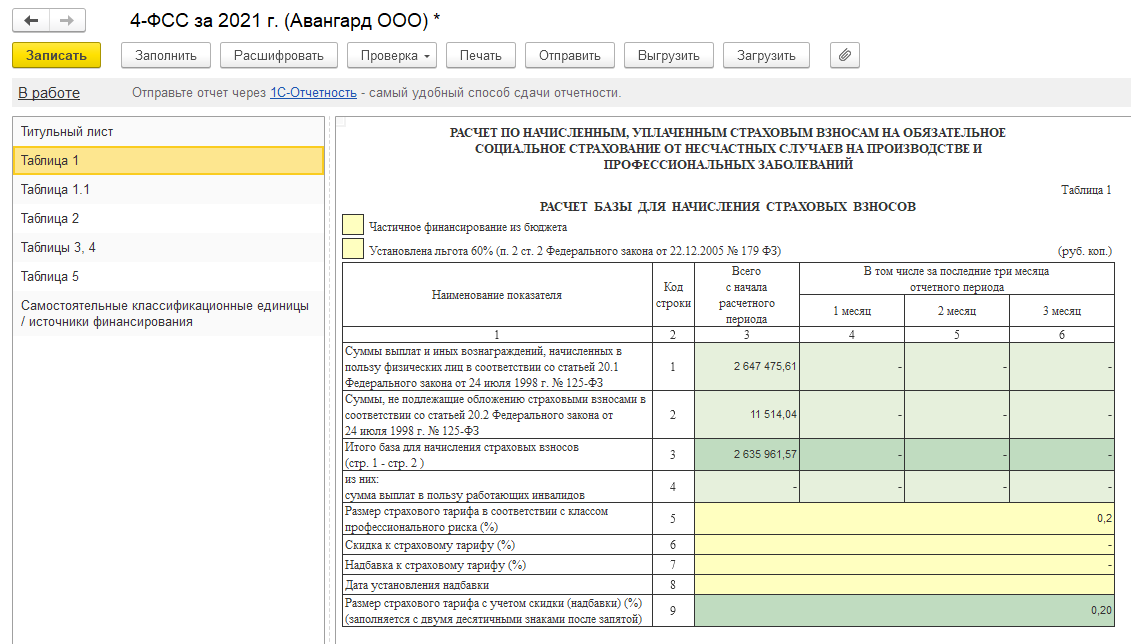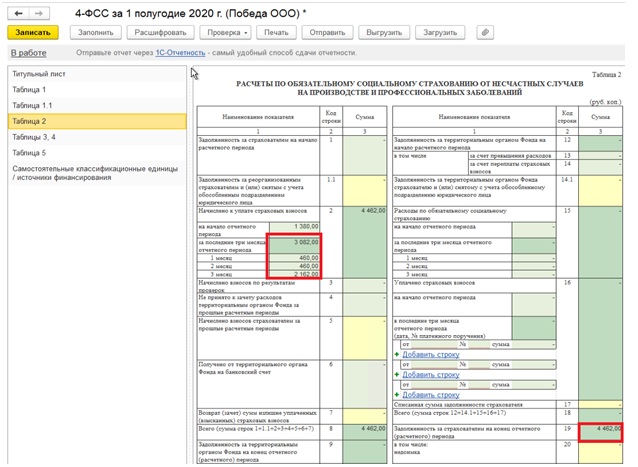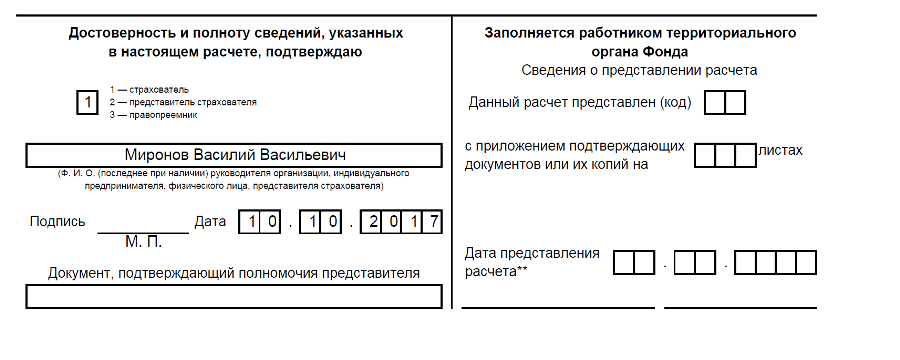Содержание
Работа с 1С:Бухгалтерией: изменения в отчете 4‑ФСС
Совсем скоро бухгалтеры будут закрывать третий квартал 2022 года. ЛК «1С-Рарус» ответит сегодня на популярный вопрос: как заполнять отчет 4-ФСС? С 14 марта 2022 года отчет 4-ФСС по указу ФСС России сдается по новой форме.
Оглавление
- Предварительная подготовка в составлении отчета
- Составление отчета 4-ФСС
- Изменение таблиц в форме отчета
Отчет 4-ФСС сдается по новой форме, которую утвердил ФСС России приказом от 14 марта. Каждый квартал организации предоставляют в органы ФСС:
- не позже 20 числа месяца, следующего за отчетным периодом: расчет по форме 4-ФСС на бумажном носителе.
- не позже 25 числа месяца, следующего за отчетным периодом: электронный расчет по форме 4-ФСС.
Обратите внимание: использование новой формы отчета возможно в программе «1С:Бухгалтерия» с версии 3.0.114.
Как определить вид отчета?
- Если в организации не более 10 сотрудников: организация сама выбирает формат сдачи отчета.

- Если в организации более 10 человек: организация сдает электронную отчетность.
Настройка сведений об организации
- Переходим в раздел «Главное», затем «Организации».
- Для того, что предоставить отчет в правильном виде, организация должна указать основные данные.
- Записать и закрыть.
Сведения о тарифе страховых взносов
Вид тарифа каждый год устанавливает ФСС России. Периодичность обуславливается необходимостью определения класса профессионального риска видов деятельности страхователя.
- Переходим в раздел «Главное», затем «Налоги и отчеты».
- Выбираем «Страховые взносы».
- Размер тарифа записываем в поле «Ставка взноса от несчастных случаев».
Настройка видов начисления
Пользователю необходимо уточнить виды начисления. Благодаря ним сотрудники смогут получать начисления за отработанное время.
Переходя в конкретное начисление, пользователь указывает вид дохода.
Обратите внимание: для корректного расчета начислений пользователь должен уточнить вид дохода по каждому начислению.
Анализ взносов в фонды
Данные о сформированной базе для начисления страховых взносов располагаются в отчете «Анализ взносов в фонды».
- Переходим в раздел «Зарплата и кадры», затем «Отчеты по зарплате».
- Выбираем документ «Анализ взносов в фонды», затем «Отчет ФСС».
- Указываем период, организацию.
- Вписываем облагаемую базу по каждому виду начисления и размер страховых взносов.
Начисление страховых взносов
Страховые взносы рассчитываются для каждого физического лица. Их расчет происходит в документе «Начисление зарплаты» или «Операции учета взносов».
- Переходим в раздел «Зарплата и кадры», затем «Все начисления».
- Выбираем «Начисление зарплаты».
- В столбце «Взносы» отражаются суммы начисленных страховых взносов.
- Проводим документ.
 Программа автоматически записывает сумму. Используя полученные данные, программа автоматически вносит их в таблицу 1.
Программа автоматически записывает сумму. Используя полученные данные, программа автоматически вносит их в таблицу 1.
Проверка расчета взносов
Если пользователь хочет проверить, корректно ли был произведен расчет, ему нужно перейти в отчет «Проверка расчетов взносов».
- Переходим в раздел «Зарплата и кадры», затем «Отчеты по зарплате».
- Выбираем «Проверка расчетов взносов», затем «ФСС_НС».
- Пользователю предоставляются:
- сведения об облагаемой базе;
- размер страховых взносов по каждому сотруднику;
- основной тариф по каждому физическому лицу.
Составление отчета 4-ФСС
- Переходим в раздел «Отчеты», затем «1С-Отчетность».
- Выбираем «Регламентированный учет».
- Указываем команду для создания нового экземпляра отчета.
- Нажимаем на кнопку «Создать».
- Выбираем организацию, вид отчета.
- Создаем новый экземпляр.

- Автоматически программа создаст форму нового экземпляра отчета.
- Чтобы быстро заполнить отчет данными информационной базы, нажимаем на соответствующую кнопку.
Заполнение титульного листа отчета
- В новой версии формы титульный лист содержит поле «Численность физических лиц, в пользу которых производятся выплаты и иные вознаграждения».
- Указываем численность физических лиц.
Обратите внимание: если на подготовительном этапе пользователь указал нужные реквизиты организации, то большинство полей титульного листа отчета программа заполнит автоматически.
- Поле «Прекращение деятельности» необходимо заполнить, если организация прекращает деятельность в связи с ликвидацией или в качестве статуса ИП.
- Заполняем поля «Код по ОКВЭД», «Бюджетная организация», указывая признак страхователя в зависимости от источника финансирования.
- Указываем среднесписочную численность работников в одноименном поле.

- Строка «Достоверность и полноту сведений, указанных в настоящем отчете, подтверждаю», заполняется автоматически.
- В поле «Дата» изначально указывается текущая дата.
Заполнение таблиц
Таблица 1
В видоизмененной форме таблица называется «Расчет суммы страховых взносов».
- Пользователь указывает сумму исчисленных страховых взносов, которые ранее отражались в таблице 2.
- Еще одно изменение — из таблицы исключена строка «Дата установления надбавки».
- При необходимости можно вручную установить флажки в верхней части таблицы:
- частичное финансирование из бюджета;
- установлена льгота 60%.
- В строке 1 указываем сумму выплат и иных вознаграждений по каждому месяцу.
- В строке 2 указываем сумму, которая не облагается страховыми взносами.
- В строке 3 указываем базу для начисления страховых взносов, которая рассчитывается автоматически как разность строк 1 и 2.

Обратите внимание: в программе также необходимо указать итоговые ставки страховых взносов. Они указываются вручную в строках 5-8 — размер страхового тарифа, скидка и надбавка.
- В строке 9 указываем суммы исчисленных страховых взносов нарастающим итогом с начала отчетного периода, а также за последние 3 месяца отчетного периода.
Раздел «Платежи»
Чтобы пользователь мог предоставить данные в электронном виде, в программы 1С добавлена таблица по платежам.
Обратите внимание: данную таблицу не обязательно выгружать и отправлять в ФСС. Этот раздел добавлен только для того, чтобы соответствовать форме выгрузки в ФСС в электронном виде.
Таблица 1.1
Пользователю нужно заполнить эту таблицу, если в организации структурные подразделения выделены в самостоятельные единицы, так как должен быть применен иной тариф расчета страховых взносов.
Самостоятельными единицами здесь признаются:
- страхователи;
- обособленные подразделения юридических лиц;
- структурное подразделение страхователей юридических лиц, осуществляющих виды экономической деятельности, которые отличаются от основного вида.

Данные заполняются вручную:
- Строка 1. Заполняем данные по части производства, осуществляющемуся в соответствии с основным видом экономической деятельности.
Обратите внимание: производство не должно быть выделено в самостоятельную единицу.
- Начиная со второй строки. Указываем данные о выделенных самостоятельных единицах, осуществляющих соответствующий вид экономической деятельности.
Обратите внимание: если в организации подразделения числятся как самостоятельные, тогда нужно заполнить таблицу 1.1. и не заполнять строки 5, 6,7,8 таблицы 1.
Таблица 2
Эту таблицу следует заполнять, если организации на определенный период отправляют своих сотрудников по договору для работы у другого юридического лица или ИП.
Данные таблицы заполняются вручную. Пользователь указывает реквизиты принимающей организации, базу для начисления страховых взносов по месяцам и численность сотрудников.
Таблица 3
Если в отчетном периоде были зафиксированы страховые случаи, то в этой таблице необходимо указать численность таких сотрудников.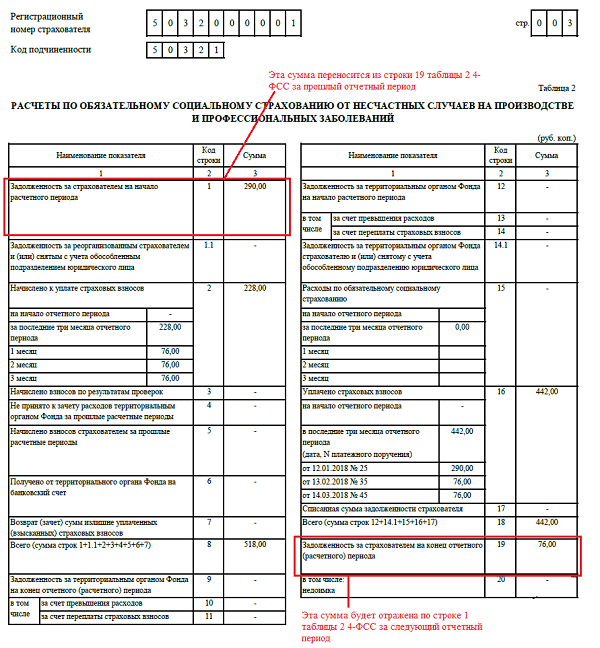
Все данные вводятся вручную.
- Строка 1. Данные вносятся на основании актов о несчастных случаях на производстве по форме Н1.
- Строка 3. Данные вносятся на основании акта о случаях профессиональных заболеваний.
- Строка 4. Фиксируется сумма значений строк 1 и 3.
- Строка 5. Указывается число пострадавших по случаям, закончившимся только временной нетрудоспособностью.
Таблица 4
После ежегодных осмотров сотрудников и условий их труда, в таблицу вносятся результирующие данные.
Обратите внимание: пользователю не нужно указывать в отчете спецоценку и медосмотр, проведенные в течение 2022 года. В расчете за 9 месяцев показатели в этой таблице не будут отличаться от тех, что были зарегистрированы на начало года.
- Строка 1 графа 3. Пользователь вводит данные об общем количестве рабочих мест работодателя, подлежащих специальной оценке условий труда.
- Строка 1 графы 4-11. Здесь вводятся данные о количестве рабочих мест, в отношении которых проведена специальная оценка условий труда.

Обратите внимание: пользователю нужно указать нули, если организация не проводила оценку.
- Строка 2 графы 12-13. Пользователь вносит данные о количестве работников, подлежащих и прошедших обязательные, предварительные и периодические осмотры.
Настройка состава расчета
Изначально в программе настроено, что форма расчета содержит в себе все таблицы и разделы.
Если пользователь не заполняет какие-либо таблицы, тогда можно настроит режим, сокращающий количество таблиц, выводимых на отправку и печать.
- Нажимаем на кнопку «Еще».
- Выбираем «Настройки отчета».
- В открывшейся форме переходим на вкладку «Свойства разделов».
- Убираем флажок «Показывать печать для этих таблиц».
Проверка расчетов
Когда пользователь записал расчет 4-ФСС, мы рекомендуем проверить данные.
- Нажимаем на кнопку «Проверка», затем «Проверить контрольные соотношения».

- Программа выдаст результат проверки контрольных соотношений показателей.
Печать расчета
Пользователь может получить расчет в печатном виде.
- Нажимаем на кнопку «Печать».
- Программа выведет форму расчета на экран для предварительного просмотра и редактирования.
- Нажимаем опять на «Печать».
- Отчет выводится на печать.
Выгрузка расчета
Пользователь может выгрузить расчет в электронном виде.
- Нажимаем на кнопку «Выгрузить».
- Указываем каталог, в который нам необходимо сохранить файл расчета.
Отправка расчета в ФСС
Пользователь может предоставить отчет по форме 4-ФСС в электронном виде с электронной цифровой подписью прямо из программы.
Обратите внимание: чтобы отправить расчет в ФСС из программы «1С», пользователь должен подключить сервис «1С-Отчетность».
Мы рекомендуем проверить заполненный отчет перед отправкой, нажав на кнопку «Проверить», затем «Проверка в интернете». Для отправки расчета нажимаем на кнопку «Отправить». Отчет отправится в ФСС.
Для отправки расчета нажимаем на кнопку «Отправить». Отчет отправится в ФСС.
Подписывайтесь на Telegram-канал «ЛК 1С-Рарус отвечает» с лайфхаками по ведению бухгалтерии.
Автор статьи
Тодыбаева Алина
Формы запроса на изменение — Управление закупок, комплектования и логистики (OPAL)
Вниманию пользователей АТ. Чтобы получить доступ к меню на этой странице, выполните следующие действия.
1. Пожалуйста, выключите режим автоматических форм.
2. Нажмите Enter, чтобы развернуть пункт главного меню («Здоровье», «Преимущества» и т. д.).
3. Чтобы войти и активировать ссылки подменю, нажмите стрелку вниз.
Теперь вы сможете использовать вкладку или стрелку вверх или вниз по параметрам подменю, чтобы получить доступ/активировать ссылки подменю.
Поиск
Контакт
Поиск
Вниманию пользователей АТ. Чтобы открыть поле со списком на этой странице, выполните следующие действия.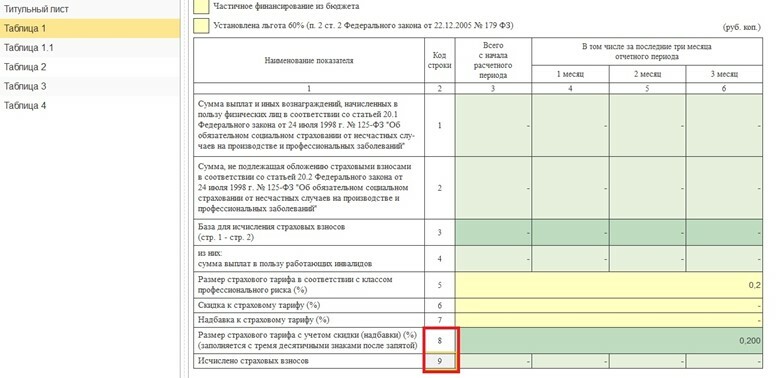
1. Нажмите клавишу Alt, а затем стрелку вниз.
2. Используйте стрелки вверх и вниз для перемещения по этому полю со списком.
3. Нажмите Enter на элементе, который хотите просмотреть. Вы попадете на указанную страницу.
Меню
ВА »
Управление закупок, комплектования и логистики (OPAL)
»
Главная »
Главная »
Формы запроса на изменение
Формы запроса на изменение
На этой странице :
Список лекарств | Списки товаров | Расписание служб | Полезные ресурсы
Резюме
- Принимается только правильно заполненный запрос на модификацию (RFM). Любой полученный пакет модификаций, который определен , а не как актуальный, точный и полный, будет возвращен. Вашей фирме рекомендуется исправить любые выявленные недостатки и повторно представить пакет изменений.

- Актуальная версия формы модификации
- Подписан уполномоченным лицом
- Все проверки подтверждены
- Необходимая информация для поддержки запроса включена
- Сохраните копию RFM для своих записей
- Если дата отправленной вами формы модификации совпадает с датой запроса пакета модификации, мы примем и обработаем запрос.
- Если не указано иное или не согласовано иное, все оговорки о тендерах и присужденные условия применяются к любому последующему изменению контракта.
- За исключением Представления о добровольном снижении цен в соответствии с Фармацевтической программой VA FSS , все изменения контракта должны быть отправлены по электронной почте на адрес [email protected] с темой RFM — Номер контракта — ID расписания — Тип модификации . Поскольку этот адрес электронной почты является центральным порталом для Службы FSS, запросы на изменение, не содержащие эту ссылку, могут быть направлены по ложному пути, и поэтому рассмотрение и обработка вашего запроса могут быть задержаны.

- Электронная почта: [email protected]
- Тема: RFM — Номер контракта — Идентификатор расписания — Тип модификации
- Если не указано иное, мы НЕ принимаем печатные копии RFM, компакт-дисков или флэш-накопителей. Кроме того, мы не можем принимать zip-файлы, которые могут потребовать от вас отправки пакета RFM в нескольких электронных письмах, если общий размер электронного письма превышает 10 МБ. Очень важно, чтобы вы указали количество электронных писем, которые вы отправляете, в строке темы, чтобы гарантировать, что мы получим весь ваш пакет RFM.
- За исключением заявок на добровольное снижение цен в соответствии с Фармацевтической программой VA FSS , дата вступления в силу большинства присуждаемых изменений наступает либо 1 числа , либо 15 числа месяца. Дата вступления модификации в силу будет назначена утверждающим сотрудником по контрактам. Утверждение RFM подтверждается получением поставщиком подписанного документа SF-30 и публикацией подрядчиком дополнения к его бумажному прайс-листу FSS.

- Просмотрите необходимую информацию, необходимую для каждого типа изменений, и отправьте всю необходимую информацию, относящуюся к этому конкретному изменению в вашем пакете. Если все необходимые материалы не получены, ваш сотрудник по контрактам может вернуть вашу посылку без каких-либо дополнительных действий.
VA FSS Pharmaceutical Schedule
Используйте эти формы для контрактов, заключенных в соответствии с 65 I B. NEW! 08/2019 — Упрощенная обработка добровольных снижений цен на 65 I B теперь распространена на все SIN в соответствии с графиком. Посетите нашу веб-страницу «Упрощенная обработка добровольных снижений цен на 65 I B» для получения дополнительной информации.
- Пакет запроса на добавление продукта (09/2021)
- Пакет запроса на изменение жизненного цикла продукта (09/2021)
- Пакет запроса на удаление продукта (04/2020)
- Пакет запросов на повышение цены (04/2020)
- Пакет запросов на снижение цен (КНР) (04/2020)
- Пакет запроса на административное изменение (04/2020)
- Пакет запроса на изменение NDC (09/2021)
- Пакет запросов на новацию и изменение имени (04/2020)
- Создание пакета запросов на двойное ценообразование (04/2020)
- Отслеживание пакета запроса на изменение клиента (09/2021)
VA FSS Commodities Schedules
Используйте эти формы для контрактов, заключенных в рамках программ 65 II A, 65 II C, 65 II F, 65 VA и 65 VII Schedule.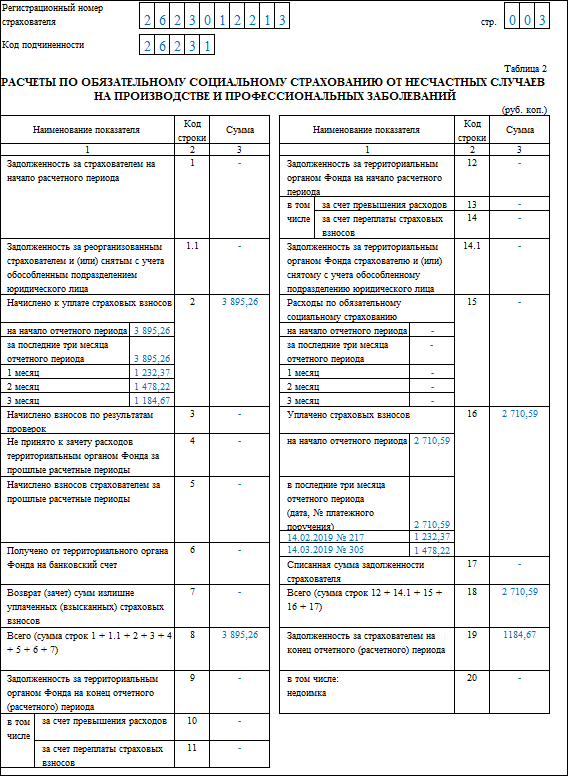
- Пакет запроса на добавление продукта (01/2021)
- Пакет запроса на удаление продукта (10/2020)
- Пакет запросов на повышение цены (04/2020)
- Пакет запроса на снижение цены (04/2020)
- Пакет запроса на административное изменение (04/2020)
- Пакет запросов на новацию и изменение имени (04/2020)
- Отслеживание пакета запроса на изменение клиента (04/2020)
VA FSS Services Schedules
Используйте эти формы для контрактов, заключенных в рамках программ 621 I, 621 II и 66III Schedule.
- 621 I Пакет запросов на добавление продуктов (04/2020)
- Пакет запроса на удаление продукта 621 II и 66 III (ноябрь 2020 г.)
- 621 I Пакет запросов на корректировку цен (04/2020)
- 621 II Пакет запроса на добавление продукта (04/2020)
- 621 II Пакет запросов на снижение цены (04/2020)
- 621 II Пакет запросов на повышение цен (04/2020)
- 66 III Пакет запроса на добавление продукта (04/2020)
- Пакет запросов на административные изменения служб (04/2020)
- Пакет запросов на обновление услуг и изменение имени (04/2020)
Прочие формы
- Массовые формы модификации
Ссылки по теме
- Процесс запроса на изменение (RFM)
- Массовые модификации
- Управление графиком контракта VA
- Требования соответствия
| FSC | Название приложения |
|---|---|
| 65 I B | Лекарства, фармацевтика и гематологические сопутствующие товары |
| 65 II А | Медицинское оборудование и расходные материалы |
| 65 II С | Стоматологическое оборудование и расходные материалы |
| 65 II Ф | Устройства для передвижения пациентов |
| 65 В А | Рентгеновское оборудование и расходные материалы |
| 65 VII | Invitro Diagnostics, реагенты, тестовые наборы и тестовые наборы |
| 66 III | Цена за тест, Клинический лабораторный анализатор |
| 621 я | Профессиональные и смежные медицинские кадровые услуги |
| 621 II | Услуги медицинских лабораторий по тестированию и анализу |
Отказ от ответственности
Эта страница может содержать ссылки на другие веб-сайты, находящиеся вне нашего контроля и юрисдикции.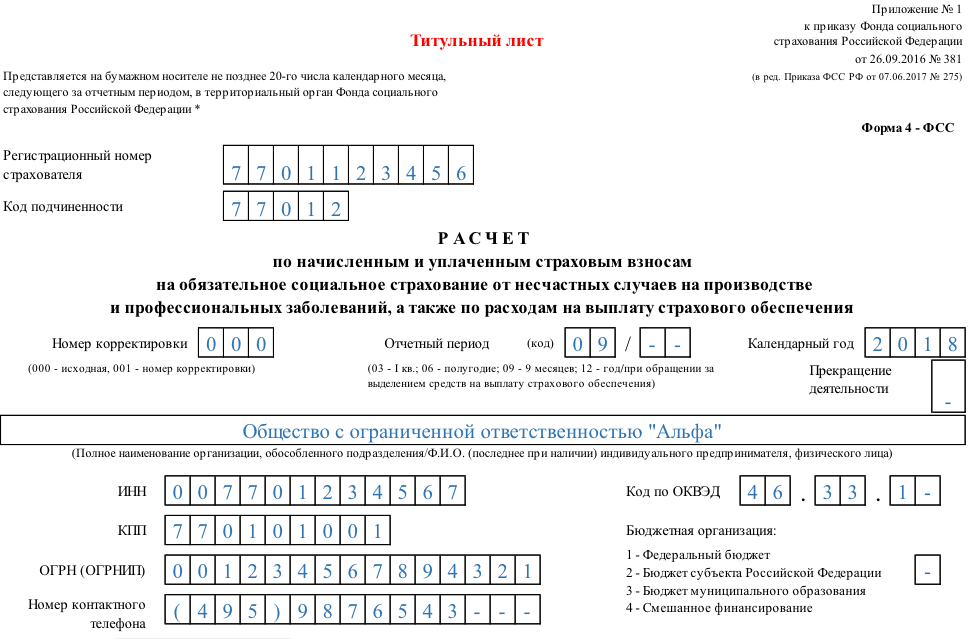 VA не несет ответственности за политику конфиденциальности или содержание веб-сайтов, не относящихся к VA . Мы рекомендуем вам ознакомиться с политикой конфиденциальности или условиями этих сайтов, чтобы полностью понять, какая информация собирается и как она используется.
VA не несет ответственности за политику конфиденциальности или содержание веб-сайтов, не относящихся к VA . Мы рекомендуем вам ознакомиться с политикой конфиденциальности или условиями этих сайтов, чтобы полностью понять, какая информация собирается и как она используется.
В этом разделе
- OPAL Home
- НАК Главная
- Дом ФСС
- Программы расписания VA
- Электронная подача предложений/предложений
- Потенциальные подрядчики
- Текущие подрядчики
- Формы модификации
- Федеральные клиенты
- Обучение
- Библиотека ресурсов
- Библиотека часто задаваемых вопросов
- Инструмент поиска по каталогу контрактов (CCST)
- Карта сайта
Свяжитесь с нами
- Контакты
- Экстренная поддержка в нерабочее время
Быстрые ссылки
Формы для сберегательных облигаций — TreasuryDirect
Официальный сайт правительства США
Вот откуда ты знаешь
Министерство финансов США
Официальные сайты используют домен . gov
gov
Веб-сайт .gov принадлежит официальной правительственной организации США.
Защищенные веб-сайты .gov используют HTTPS
Блокировка () или https:// означает, что вы безопасно подключились к веб-сайту .gov. Делитесь конфиденциальной информацией только на официальных, безопасных веб-сайтах.
На этой странице есть ссылки на формы, которые могут вам понадобиться для сберегательных облигаций.
Сберегательные облигации отличаются от казначейских облигаций (Облигации)
Сберегательные облигации, такие как облигации EE, HH и I, не могут быть «проданы». Они не могут быть куплены и проданы после того, как вы ими владеете.
Другие казначейские ценные бумаги (без буквенного обозначения, такого как E, EE, H, HH или I) могут быть проданы после того, как вы их купите. И вы покупаете их только на аукционе. Таким образом, они являются «рыночными».
Если вы ищете формы для облигаций, векселей, векселей, казначейских ценных бумаг с защитой от инфляции (TIPS) или векселей с плавающей процентной ставкой (FRN), перейдите к Формы для рыночных ценных бумаг казначейства.
Важная информация о
… подписи
Для некоторых форм требуется заверенная подпись. Если в вашей форме сказано, что вам это нужно, подождите, чтобы подписать ее, пока вы не встретитесь с человеком, который заверит вашу подпись. Следуйте инструкциям в форме о заверении вашей подписи. Дополнительные сведения о том, кто может сертифицировать, см. в разделе Сертификация подписи.
…свидетельства о смерти или другие юридические доказательства
Если в форме запрашиваются юридические доказательства, такие как свидетельство о смерти, обязательно включите их. Однако знайте, что мы не можем вернуть то, что вы нам отправили. Фотокопия подойдет, если штамп или печать разборчивы.
… отправка нам сберегательных облигаций
В некоторых формах предлагается отправить облигации вместе с формой.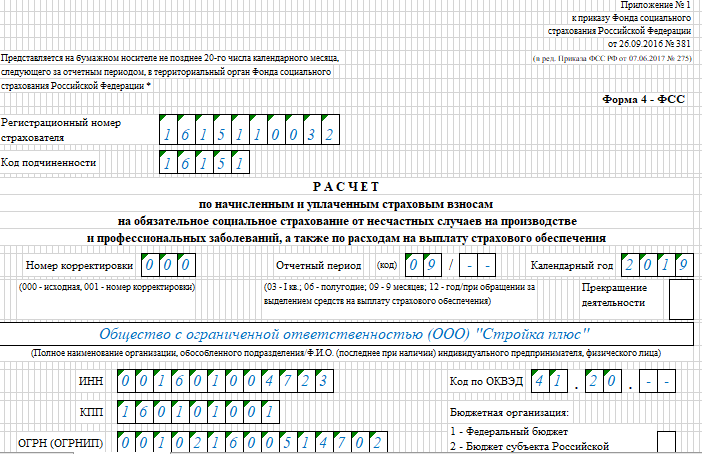 Другие говорят вам не присылать облигации. Следуйте инструкциям в форме.
Другие говорят вам не присылать облигации. Следуйте инструкциям в форме.
Если вы просите нас заплатить вам за бумажные сберегательные облигации, отправьте облигации вместе с формой. ты делаешь не должны подписать обратно облигации.
Получение необходимой формы
Для каждой из этих форм вы можете использовать ссылку в таблице ниже, чтобы загрузить форму на свой компьютер.
Формы представляют собой заполняемые PDF-файлы. Для их загрузки вам потребуется Adobe Acrobat Reader. Это бесплатно. Если у вас его нет, получите его от Adobe.
Для использования загруженной формы вам также потребуется принтер. Вы можете либо:
- заполнить форму на компьютере и распечатать ее, либо
- распечатайте и заполните от руки
Заполнение, подписание и отправка формы
Каждая форма содержит инструкции по заполнению, подписанию и отправке формы нам.
| Название формы | Название, описание, размер |
|---|---|
| Форма 700-А | Заявление о возмещении убытков Банк использует для получения кредита по оплаченной сберегательной облигации или векселю, которые были утеряны или уничтожены.  Размер: 65 КБ |
| Форма ФС 0385 | Удостоверение личности Подпишите эту форму в присутствии удостоверяющего лица Размер: 98 КБ |
| Форма ФС 1010 | Решение по сделкам с казначейскими ценными бумагами Уполномочивает отдельных лиц в организации проводить операции с казначейскими ценными бумагами Размер: 134 КБ |
| Форма ФС 1014 | Свидетельство о должности должностного лица (корпорация или некорпоративная ассоциация) Размер: 127 КБ |
| Форма ФС 1048 | Претензия об утерянных, украденных или уничтоженных сберегательных облигациях США Требовать выплаты или замены утерянных, украденных или уничтоженных облигаций Подпишите эту форму в присутствии удостоверяющего лица Размер: 196 КБ |
| Форма ФС 1050 | Требование кредитора об оплате казначейских ценных бумаг, принадлежащих наследственному имуществу, рассчитываемых без управления Подпишите эту форму в присутствии удостоверяющего лица Размер: 174 КБ |
| Форма ФС 1455 | Запрос доверительного управляющего о распределении казначейских ценных бумаг США Используется фидуциарием для установления права и требования распределения казначейских ценных бумаг лицу, имеющему законное право Подпишите эту форму в присутствии удостоверяющего лица Размер: 144 КБ |
| Форма ФС 1522 | Специальная форма запроса на выплату сберегательных и пенсионных ценных бумаг США, если разрешено использование отдельного запроса Запрос платежа при авторизации использования отдельного запроса Подпишите эту форму в присутствии удостоверяющего лица Размер: 143 КБ |
| Форма ФС 1849 | Отказ от ответственности и согласие в отношении казначейских ценных бумаг США Подпишите эту форму в присутствии удостоверяющего лица Размер: 127 КБ |
| Форма ФС 1851 | Запрос на повторный выпуск сберегательных облигаций США в личный траст Запросить перевыпуск облигаций в личное доверие Подпишите эту форму в присутствии удостоверяющего лица Размер: 139 КБ |
| Форма ФС 1980 | Изменение адреса и/или идентификатора счета для зарегистрированных в США ценных бумаг Описание облигаций для указания нового адреса для выплаты процентов или идентификации счетов Размер: 127 КБ |
| Форма ФС 2243 | Дополнительное заявление о ценных бумагах США Заявление о поддержке, поданное по форме FS 1048 или форме FS 3062-4 Подпишите эту форму в присутствии удостоверяющего лица Размер: 163 КБ |
| Форма ФС 2490 | Описание сберегательных облигаций/векселей США Размер: 167 КБ |
| Форма ФС 2513 | Заявление добровольного опекуна недееспособного владельца сберегательных облигаций или сберегательных векселей США Подать заявку на выплату, реинвестирование или замену ценных бумаг Подпишите эту форму в присутствии удостоверяющего лица Размер: 130 КБ |
| Форма ФС 2517 | Заявление о возмещении ущерба в связи с утерей, кражей или уничтожением оплаченных сберегательных облигаций/векселей США Размер: 144 КБ |
| Форма ФС 2778-1 | Приложение для сертификации Дополнительные поля для подписи и сертификаты подписи для приложения к форме Подпишите эту форму в присутствии удостоверяющего лица Размер: 82 КБ |
| Форма ФС 2966 | Специальная гарантия возмещения убытков покупателем сберегательных облигаций/векселей США, участвующих в схеме цепочки писем Подпишите эту форму в присутствии удостоверяющего лица Размер: 107 КБ |
| Форма ФС 3062-4 | Претензия по сберегательным облигациям США не получена Подпишите эту форму в присутствии удостоверяющего лица Размер: 218 КБ |
| Форма ФС 3500 | Дополнительный лист листинга ценных бумаг Перечислите дополнительные облигации к оплате; прикрепить к форме Размер: 63 КБ |
| Форма ФС 3565 | Заявление об отчуждении пенсионного плана и/или индивидуальных пенсионных облигаций без управления имуществом умершего владельца Подпишите эту форму в присутствии удостоверяющего лица Размер: 165 КБ |
| Форма ФС 3600 | Таблицы погашения сберегательных облигаций серий E, EE и I и сберегательных векселей Мы больше не публикуем эту форму. 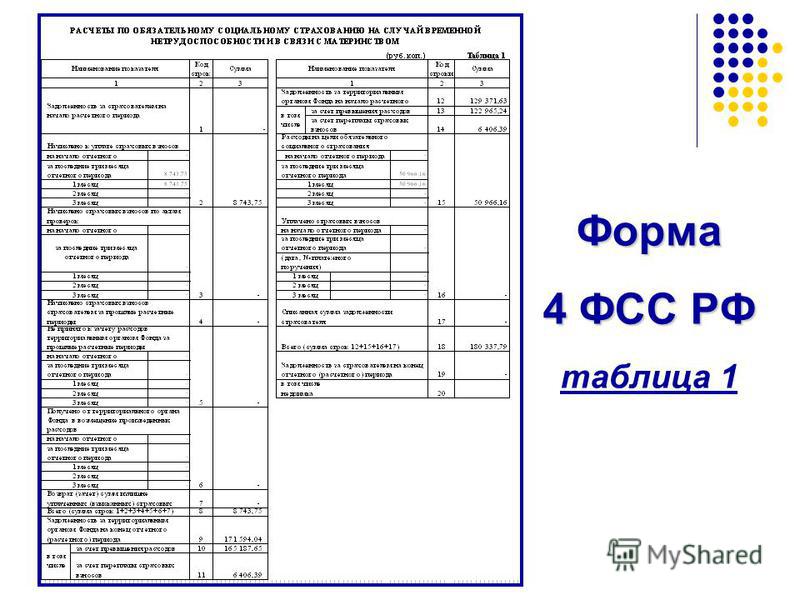 Вы можете использовать Калькулятор сберегательных облигаций, чтобы определить стоимость ваших бумажных облигаций. Вы можете использовать Калькулятор сберегательных облигаций, чтобы определить стоимость ваших бумажных облигаций. (Раньше эта форма была PD F 3600.) |
| Форма ФС 3782 | Таблица процентных платежей (номиналом 1000 долларов США) за текущий год — сберегательные облигации серии HH Размер: 237 КБ |
| Форма ФС 4000 | Запрос на повторный выпуск сберегательных облигаций США Используйте для запроса перевыпуска бумажных сберегательных облигаций, за исключением перевыпуска в личное доверие Подпишите эту форму в присутствии удостоверяющего лица Размер: 431 КБ |
| Форма ФС 4239 | Запрос владельца или лица, имеющего право на выплату или повторный выпуск сберегательных облигаций/векселей США, депонированных на ответственное хранение, при отсутствии оригиналов депозитарных расписок Подпишите эту форму в присутствии удостоверяющего лица Размер: 171 КБ |
| Форма ФС 4651 | Облигации пенсионного плана США — таблицы стоимости погашения за двенадцатимесячный период Размер: 203 КБ |
| Форма ФС 4652 | Индивидуальные пенсионные облигации Соединенных Штатов — таблицы стоимости погашения за двенадцатимесячный период Размер: 90 КБ |
| Форма ФС 5063 | Уведомление об удержании налога при погашении пенсионного плана США или индивидуальных пенсионных облигаций США Размер: 121 КБ |
| Форма ФС 5188 | Долгосрочная доверенность на сделки с ценными бумагами и сберегательными облигациями Выдать доверенность на совершение сделок с казначейскими ценными бумагами Подпишите эту форму в присутствии удостоверяющего лица Размер: 109 КБ |
| Форма ФС 5235 | Отчет о неполучении, утере, краже или уничтожении чека налогового агентства и заявление о замене Подпишите эту форму в присутствии удостоверяющего лица Размер: 161 КБ |
| Форма ФС 5257 | Уведомление об изменении адреса для счетов ДХ/Д Размер: 32 КБ |
| Форма ФС 5336 | Распоряжение казначейскими ценными бумагами, принадлежащими наследственному имуществу, рассчитываемому без управления Использование для распоряжения и/или оплаты в соответствии с Порядком приоритета для добровольных представителей Подпишите эту форму в присутствии удостоверяющего лица Размер: 202 КБ |
| Форма ФС 5394 | Соглашение и заявление о распоряжении казначейскими ценными бумагами умершего Подпишите эту форму в присутствии удостоверяющего лица Размер: 258 КБ |
| Форма ФС 5396 | Форма регистрации прямого депозита Запросить прямой депозит процентных платежей или выкупной платеж Размер: 95 КБ |
| Форма ФС 5396-1 | Приложение к форме регистрации прямого депозита Используйте эту форму с формой FS 5396, если форма FS 5396 не предоставляет достаточно места для подписей Размер: 82 КБ |
| Форма ФС 5444 | Авторизация счета TreasuryDirect® Подпишите эту форму в присутствии удостоверяющего лица Размер: 98 КБ |
| Форма ФС 5446 | Запрос на офлайн-транзакцию TreasuryDirect® Используйте для определенных транзакций TreasuryDirect, которые не могут быть проведены онлайн Подпишите эту форму в присутствии удостоверяющего лица Размер: 801 КБ |
| Форма ФС 5456 | Разрешение на раскрытие информации Размер: 124 КБ |
| Форма ФС 5511 | Запрос на перевод TreasuryDirect® Используйте для перевода ценных бумаг, которые вы храните в TreasuryDirect Подпишите эту форму в присутствии удостоверяющего лица Размер: 207 КБ |
| Форма ФС 5512 | TreasuryDirect Запрос на выкуп и изменение банка Для счета в TreasuryDirect используйте эту форму, чтобы выкупить сберегательные облигации или изменить банковскую информацию Подпишите эту форму в присутствии удостоверяющего лица Размер: 147 КБ |
| Публикация ФС 0023 | Покупка сберегательных облигаций Размер: 353 КБ |
| Публикация ФС 0026 | Вопросы и ответы по сберегательным облигациям серии EE, выпущенным с мая 1997 г.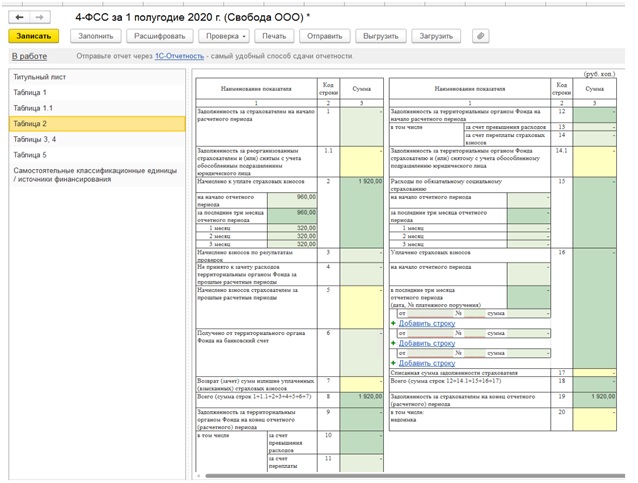 по апрель 2005 г. по апрель 2005 г. Размер: 23 КБ |
| Публикация ФС 0026-1 | Вопросы и ответы о сберегательных облигациях серии EE, выпущенных в мае 2005 г. и позднее Размер: 23 КБ |
| Публикация ФС 0027 | График сроков погашения сберегательных ценных бумаг, серия E/EE, сберегательные векселя, серия I, серия H/HH Размер: 21 КБ |
| Публикация ФС 0034 | Вопросы и ответы о сберегательных облигациях серии EE, выпущенных с мая 1995 г. по апрель 1997 г. Размер: 18 КБ |
| Публикация ФС 0035 | Вопросы и ответы о сберегательных облигациях и сберегательных векселях серии E/EE, выпущенных до ноября 1982 г. Размер: 38 КБ |
| Публикация ФС 0036 | Вопросы и ответы о сберегательных облигациях серии EE, выпущенных с ноября 1982 г.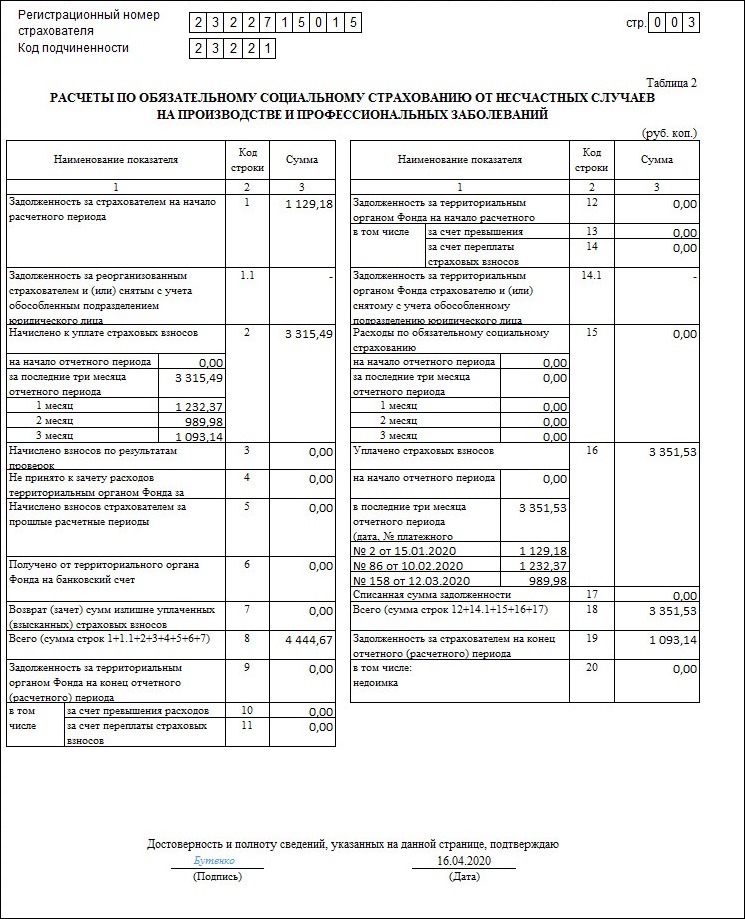 по апрель 1995 г. по апрель 1995 г. Размер: 26 КБ |
| Публикация ФС 0039 | Вопросы и ответы о сберегательных облигациях серии I Размер: 58 КБ |
| Публикация ФС 0040 | Инструкции по погашению и повторному выпуску облигаций серий HH и H Размер: 47 КБ |
| Публикация ФС 0049 | Вопросы и ответы о трастах Размер: 49 КБ |
| Публикация ФС 0050 | Даты начисления процентов по сберегательным облигациям США серии E, серии EE и серии I и сберегательным векселям Размер: 43 КБ |
| Публикация ФС 0051 | Использование сберегательных облигаций для образования Размер: 59 КБ |
| Публикация ФС 0063 | Сберегательные облигации — Инструкции по погашению и повторному выпуску для оставшихся владельцев регистрации Размер: 42 КБ |
| Публикация ФС 0064 | Сберегательные облигации — Инструкции по погашению и повторному выпуску для управляемой недвижимости Размер: 69 КБ |
| Публикация ФС 0065 | Сберегательные облигации — Инструкции по выкупу и перевыпуску неуправляемого имущества Размер: 95 КБ |
| Публикация ФС 0105 | Доверенность: сберегательные облигации и векселя США Дает инструкции по ведению бизнеса через доверенного лица Размер: 60 КБ |
| Публикация ФС 0106 | Трастовые операции: сберегательные облигации и векселя США Предоставляет информацию о формах и документах, необходимых для проведения операций с трастами Размер: 37 КБ |
| Публикация ФС 0107 | Подача иска об утерянных, украденных или уничтоженных сберегательных облигациях и векселях США Дает инструкции по подаче претензии Размер: 26 КБ |
| ФОРМА IRS W-8BEN | Свидетельство об иностранном статусе бенефициарного владельца для удержания налогов и отчетности в США (физические лица) Подтвердите, что вы являетесь гражданином иностранного государства, чтобы сообщить о сниженной ставке или освобождении от уплаты налога в соответствии с налоговой конвенцией или договором . 
|


 Программа автоматически записывает сумму. Используя полученные данные, программа автоматически вносит их в таблицу 1.
Программа автоматически записывает сумму. Используя полученные данные, программа автоматически вносит их в таблицу 1.